WPForms vs Ninja Forms: qual è il miglior generatore di moduli?
Pubblicato: 2022-07-18Vuoi vedere un confronto fianco a fianco di WPForms vs Ninja Forms?
WPForms e Ninja Forms sono i due plugin per la creazione di moduli di WordPress più popolari. Entrambi ti aiutano a ottenere più contatti dal tuo sito web.
In questo post, confronteremo WPForms vs Ninja Forms per aiutarti a decidere qual è il miglior plug-in per la creazione di moduli di WordPress. Avrai anche la nostra opinione su quale dei due plugin per la creazione di moduli per WordPress è il migliore.
Ma prima, spieghiamo una rapida panoramica di entrambi i plugin.
Cos'è WPForms?
WPForms è il plug-in per la creazione di moduli di WordPress freemium utilizzato da milioni di siti Web. Il plugin è stato creato dalla stessa azienda che ha creato OptinMonster, MonsterInsights, All in One SEO, SeedProd e RafflePress.
E se controlli la versione gratuita del plugin, puoi vedere che più di 5 milioni di siti Web WordPress lo stanno utilizzando!
Il plug-in ottiene 4,9 su 5 valutazioni medie degli utenti da oltre 11.000 voti su WordPress.org.
Questo dice chiaramente che WPForms è qualcosa che devi provare. La versione lite è abbastanza buona per creare un modulo di contatto di base e un semplice modulo di iscrizione alla newsletter.
Tuttavia, se hai bisogno di creare moduli più complicati, come moduli di pagamento o moduli di registrazione utente, dovresti prendere in considerazione l'acquisto della versione premium!
Cos'è Ninja Forms?
Ninja Forms è il plug-in per moduli di contatto di WordPress freemium. Fornisce una potente interfaccia drag-and-drop per creare moduli complessi ed eleganti senza scrivere codice.
E se controlli il plug-in della versione gratuita, puoi vedere che più di 1 milione di siti Web WordPress lo stanno utilizzando!
Ninja Forms ottiene 4,4 su 5 valutazioni medie degli utenti da oltre 1.100 voti su WordPress.org. Quando si confrontano i due plug-in in base alle recensioni medie degli utenti, WPForms risulta in cima.
Confronto tra WPForms e Ninja Forms
Confronteremo WPForms vs Ninja Forms in 4 categorie principali. Iniziamo.
1. Facilità d'uso: WPForms vs Ninja Forms
Il processo di creazione dei moduli è il più semplice e facile possibile. Questo dovrebbe essere l'obiettivo di tutti i plugin per la creazione di moduli di WordPress. L'interfaccia utente deve essere semplice e l'utente deve capire cosa fare senza dover passare attraverso tonnellate di documentazione per aggiungere un semplice modulo di contatto al proprio sito web.
Creare un modulo e incorporarlo in una pagina dovrebbe essere il più semplice possibile. Sarebbe molto meglio se il plug-in dei moduli includesse un generatore di moduli drag-and-drop per l'utente. Esploriamo quanto sia semplice o difficile installare questi plugin e creare moduli utilizzando i rispettivi wizard per la creazione di moduli.
Creazione di un modulo con WPForms
Innanzitutto, installa e attiva il plug-in WPForms.
Dopo l'attivazione, puoi andare su WPForms »Aggiungi nuovo dalla dashboard di WordPress.
Lì vedrai diversi modelli predefiniti tra cui scegliere.
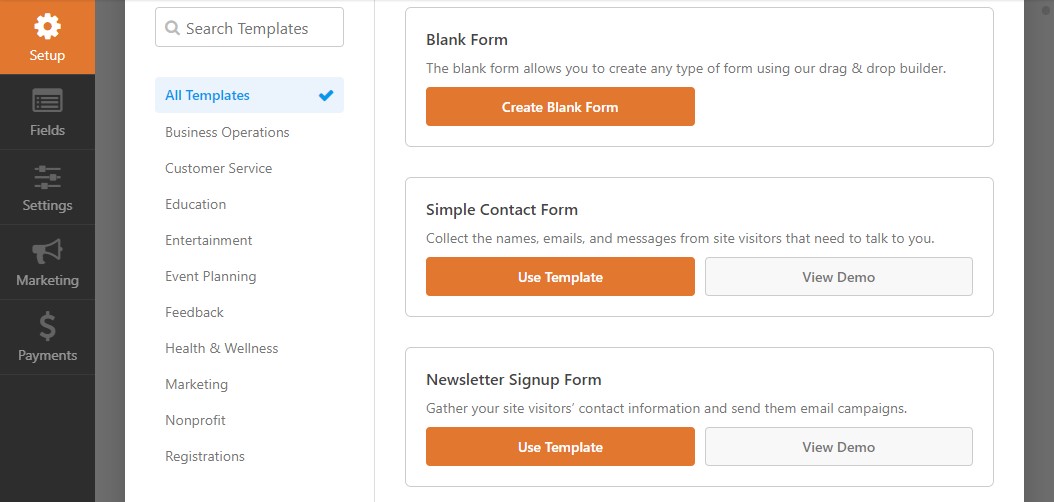
Puoi iniziare rapidamente selezionando un modello. Puoi aggiungere campi aggiuntivi al modulo predefinito trascinandoli dal pannello dei campi di sinistra all'editor di moduli di destra.
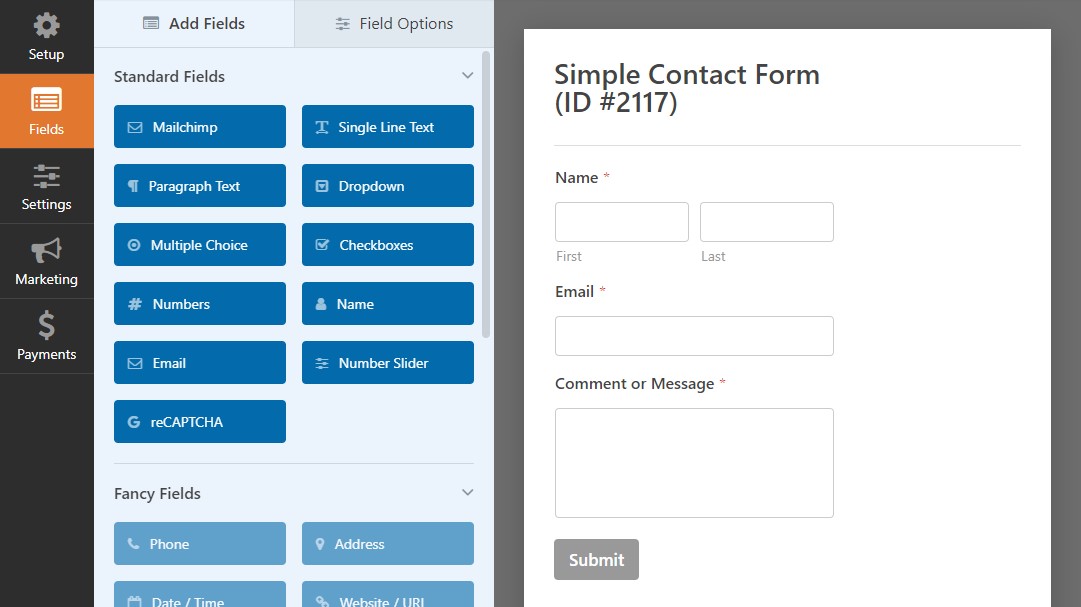
Inoltre, puoi modificare ogni campo facendo clic su Opzioni campo .
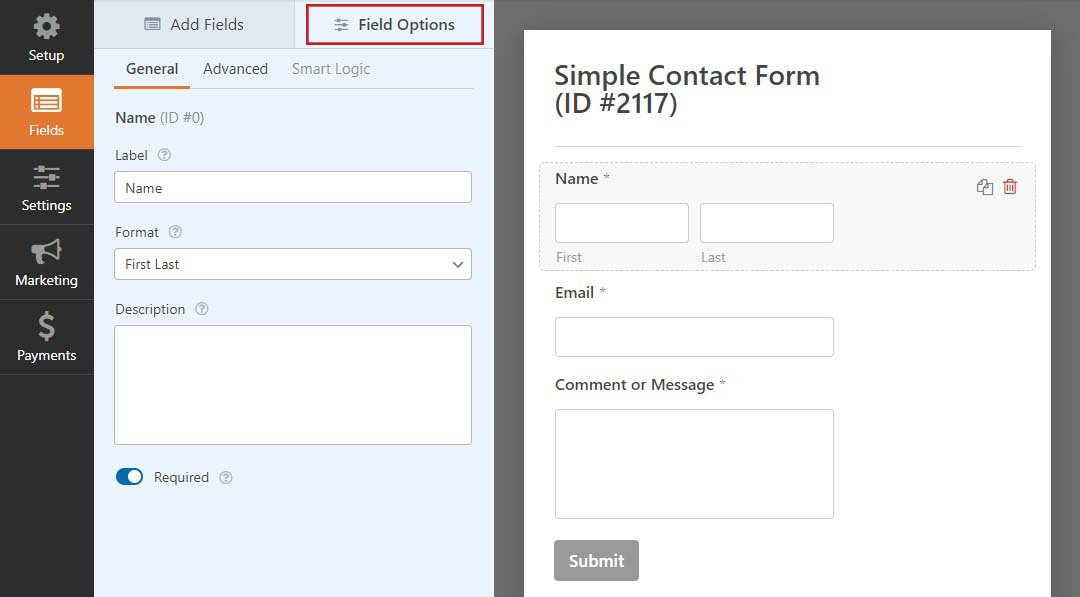
Inoltre, puoi modificare il nome del modulo, reCAPTCHA, notifiche, e-mail di conferma, ecc., dall'opzione Impostazioni . Puoi collegare il tuo modulo a servizi di email marketing come Constant Contact, MailChimp, ecc., dall'opzione Marketing . Puoi anche utilizzare l'opzione Pagamenti per configurare PayPal e Stripe per accettare pagamenti.
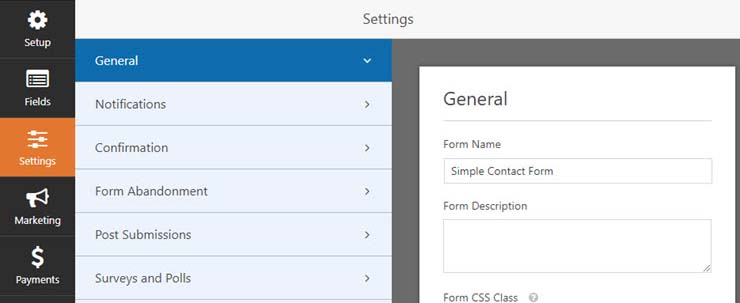
Dopo aver finito di aggiungere i campi al modulo e aver esaminato tutte le impostazioni, fai clic sul pulsante Salva nella parte superiore dello schermo.
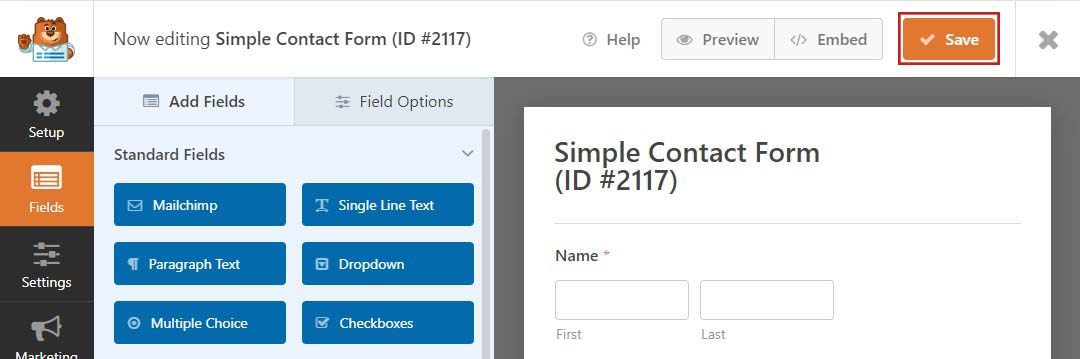
Vedrai un'opzione Incorpora accanto al pulsante Salva . Quando fai clic su questo, vedrai uno shortcode per il tuo nuovo modulo, che puoi copiare e incollare ovunque sul tuo sito per aggiungere il modulo.
È facile aggiungere WPForms ai tuoi post e alle tue pagine WordPress con il widget WPForms, che puoi trovare nel menu dell'editor dei post. Per aggiungere un modulo di contatto a un post o a una pagina, apri il post o la pagina e fai clic sull'icona del widget WPForms .
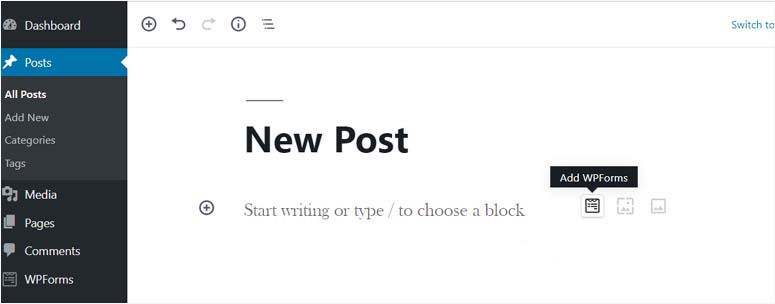
Quindi, seleziona il modulo che desideri aggiungere.
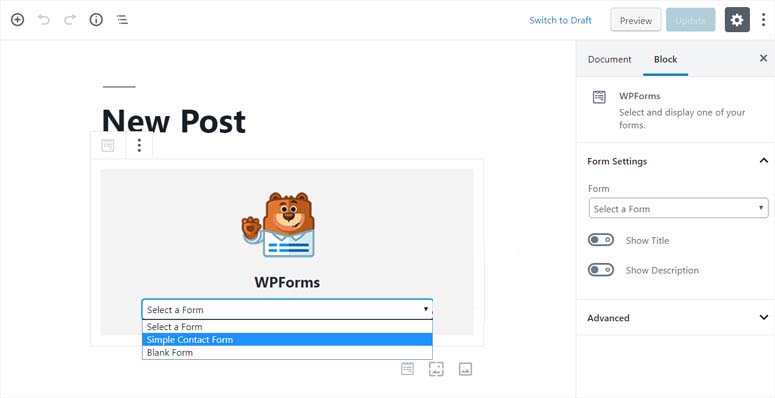
Ora puoi pubblicare o aggiornare quella pagina per vedere come appare il tuo modulo dal vivo sul tuo sito. Un esempio di un semplice modulo di contatto è mostrato nello screenshot qui sotto:
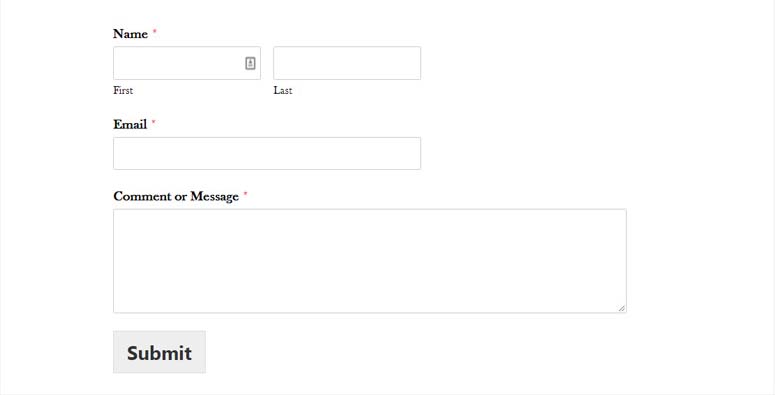
Se desideri visualizzare il tuo modulo nelle barre laterali o in altre aree pronte per i widget, cerca il widget WPForms in Aspetto »Widget .
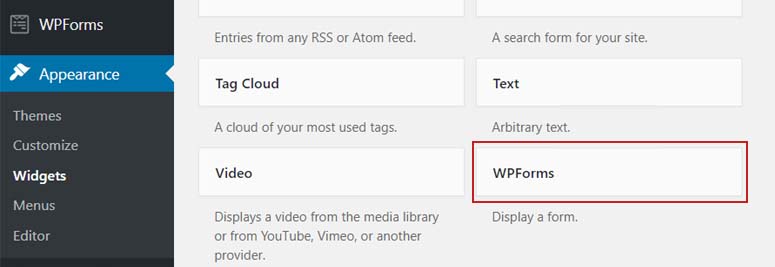
Per visualizzare il modulo, trascina il widget in qualsiasi area pronta per il widget.
Creazione di un modulo con Ninja Forms
Innanzitutto, devi installare e attivare il plug-in Ninja Forms.
Dopo l'attivazione, puoi andare su Ninja Forms »Aggiungi nuovo dalla dashboard di WordPress.
Lì vedrai diversi modelli predefiniti tra cui scegliere.

Puoi iniziare rapidamente selezionando un modello. Tuttavia, potresti non essere in grado di utilizzare tutti i modelli disponibili a meno che non acquisti il loro piano premium. Ninja Forms mostra tutti i modelli di modulo disponibili, inclusi quelli a cui non hai accesso, il che può creare confusione e disordine.
Tuttavia, WPForms mostra solo i modelli forniti con il piano che hai scelto. Mantiene WPForms pulito.
Dopo aver scelto un modello, vedrai l'interfaccia di creazione dei moduli di seguito. Semplice, fai clic sul pulsante Più per aggiungere nuovi campi al tuo modulo.
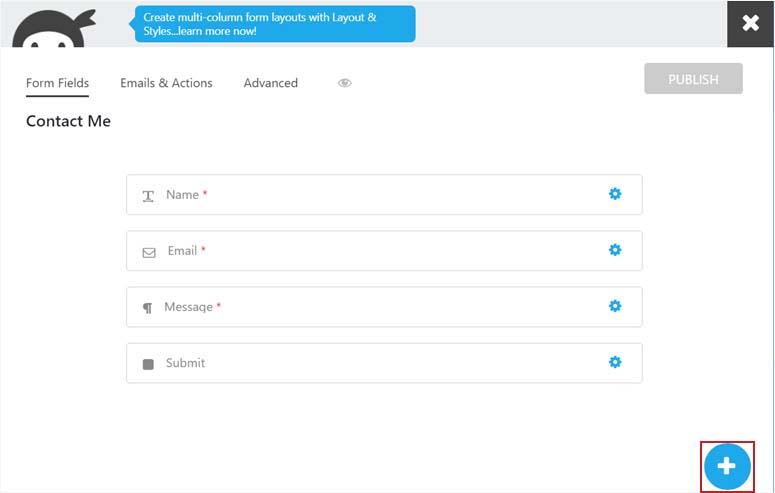
Dopodiché, tutti i campi verranno visualizzati sul lato destro. Ora trascinali nell'editor di moduli sul lato sinistro e inizia a creare il tuo modulo.
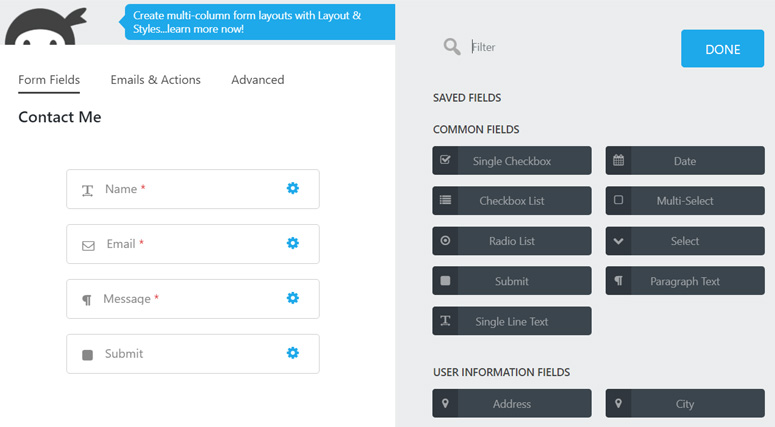
Dall'opzione E-mail e azioni , puoi impostare notifiche, e-mail di conferma ed e-mail di successo. L'opzione Avanzate consente di configurare le impostazioni di visualizzazione, le restrizioni e i calcoli.
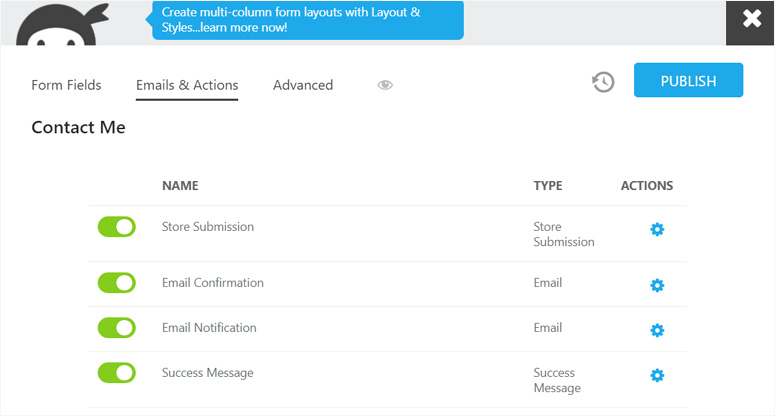
Dopo aver creato e personalizzato il modulo, fai clic su Pubblica .
Per inserire il modulo nei tuoi post e nelle tue pagine WordPress, usa il widget Ninja Forms nell'editor di pagine/post. Offre un'interfaccia simile a WPForms.
Per aggiungere un modulo di contatto a un post o a una pagina, apri il post o la pagina e fai clic sull'icona Ninja Forms Widget .
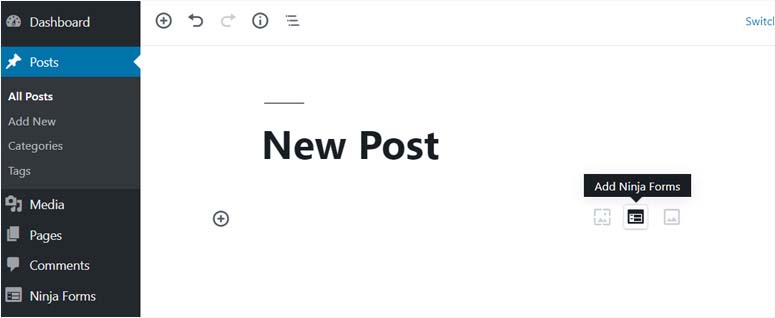
Scegli il modulo che desideri aggiungere e quindi aggiorna la pagina.
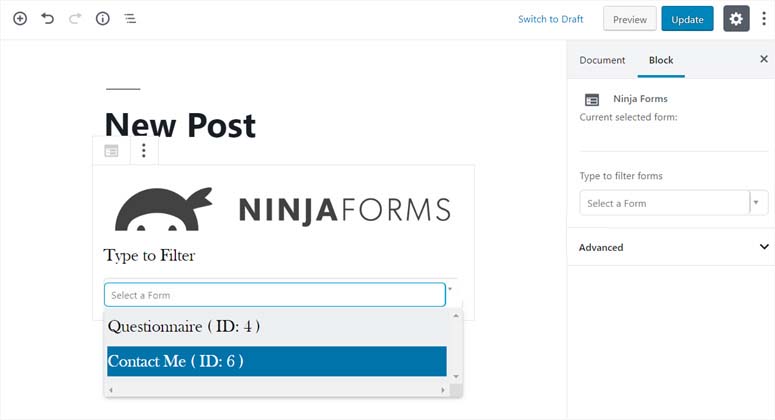
Quindi potresti vedere come appare il tuo modulo. Ecco come apparirà il tuo modulo di base.
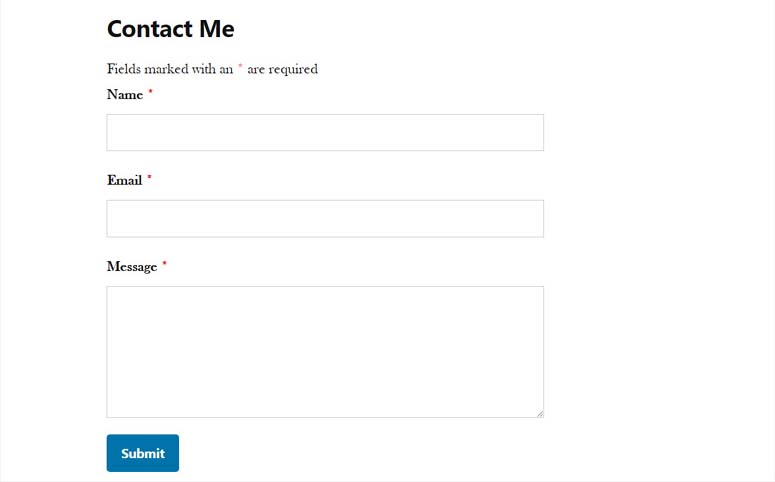
Simile a WPForms, ha anche un widget che puoi utilizzare nelle barre laterali del tuo sito e in altre aree pronte per i widget. Puoi trovare il widget in Aspetto »Widget .
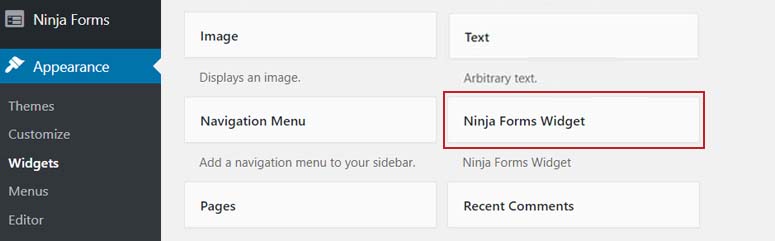

Vincitore: WPForms
Grazie alla sua semplice interfaccia che mostra solo i modelli a cui hai accesso. Inoltre, ha un'opzione di incorporamento con uno shortcode che ti consente di posizionare il modulo ovunque sul tuo sito senza sforzo.
2. Funzionalità: WPForms vs Ninja Forms
Quando si confrontano due plugin di WordPress che fanno la stessa cosa, le caratteristiche di entrambi i plugin giocano un ruolo fondamentale nel decidere quale sia il migliore. Alcune funzionalità possono aiutarti a portare i tuoi moduli al livello successivo, mentre altre sono piuttosto semplici e semplicemente stupide. Diamo un'occhiata alle caratteristiche principali dei plugin WordPress WPForms e Ninja Forms.
Funzionalità di WPForms
WPForms può creare sia moduli di contatto di base che moduli più complessi, come moduli di pagamento, moduli di registrazione degli utenti, moduli di sondaggi e sondaggi, moduli di iscrizione alla newsletter, ecc., che è uno dei suoi punti di forza. Offre tutte le funzionalità necessarie per creare moduli multiuso in WordPress.
Alcune delle caratteristiche più importanti di WPForm sono mostrate di seguito.
- Protezione anti-spam con honeypot anti-spam e reCAPTCHA.
- Logica condizionale intelligente.
- Integrazione dell'email marketing con AWeber, MailChimp, Drip e altri servizi popolari.
- Componente aggiuntivo per sondaggi e sondaggi.
- Migliore gestione delle voci nella dashboard per visualizzare tutte le voci in un'unica posizione.
- Accetta pagamenti e donazioni con PayPal e Stripe.
Tutte queste funzionalità rendono WPForms lo strumento completo per i moduli WordPress.
Caratteristiche dei moduli Ninja
Ninja Forms include anche fantastiche funzionalità progettate specificamente per te. Tuttavia, la maggior parte delle sue funzionalità sono disponibili solo come estensioni. È necessario acquistare ciascuna estensione separatamente o come parte di un piano premium.
Quando si confrontano le funzionalità, ci sono principalmente due inconvenienti nell'usare Ninja Forms invece di WPForms:
- Dovrai spendere soldi aggiuntivi se acquisti le estensioni separatamente. La maggior parte delle estensioni costa $ 49 ciascuna, quindi diventa costosa.
- Puoi installare i componenti aggiuntivi di WPForms con un solo clic, ma i componenti aggiuntivi di Ninja Forms richiedono di eseguire la procedura di installazione completa del plug-in di WordPress per installare ciascun componente aggiuntivo. Ciò significa che devi prima scaricare il file di estensione, quindi caricarlo sulla dashboard, installarlo e attivarlo.
Oltre alle funzionalità esistenti, Ninja Forms è altamente flessibile ed estensibile. Ha centinaia di funzioni, hook di azione e filtri che gli sviluppatori possono utilizzare per creare nuove funzionalità.
Vincitore: È un pareggio.
Tuttavia, WPForms rende la maggior parte delle funzionalità facile da usare e i componenti aggiuntivi sono semplicemente a un clic di distanza.
3. Supporto e documentazione
Alcune aziende non forniscono affatto piani gratuiti, mentre altre lo fanno ma non forniscono supporto per loro. Quindi, l'unico utente premium riceve supporto. Tuttavia, sia WPForms che Ninja Forms offrono supporto utente gratuito ea pagamento. Ora, diamo un'occhiata a come gli utenti possono ottenere supporto da entrambi gli sviluppatori di plugin.
Se utilizzi le versioni gratuite di entrambi i plugin di WordPress, puoi ottenere supporto dagli sviluppatori di plugin tramite le loro pagine separate del forum di supporto di WordPress. Entrambi i plugin sono attivi sul forum di WordPress e riceverai un aiuto tempestivo. Quando è stato scritto questo confronto tra WPForms e Ninja Forms, entrambi i plug-in hanno avuto un'eccellente esperienza nella risoluzione dei bug nei due mesi precedenti.
- WPForms Lite – 52 problemi risolti su 70
- Ninja Forms Lite – 35 problemi risolti su 41
Se acquisti la versione premium di uno dei due plugin, non dovrai aspettare molto per ricevere supporto. Ti verrà data la preferenza rispetto agli utenti gratuiti e riceverai un supporto rapido.
Supporto WPForms
La maggior parte dei problemi con WPForms può essere risolta leggendo la loro documentazione. Se hai ancora bisogno di supporto, puoi aprire un ticket di supporto accedendo al tuo account WPForms e ottenendo assistenza entro 24 ore lavorative.
Puoi anche contattarli per domande pre-vendita, segnalazioni di bug o problemi con la loro documentazione.
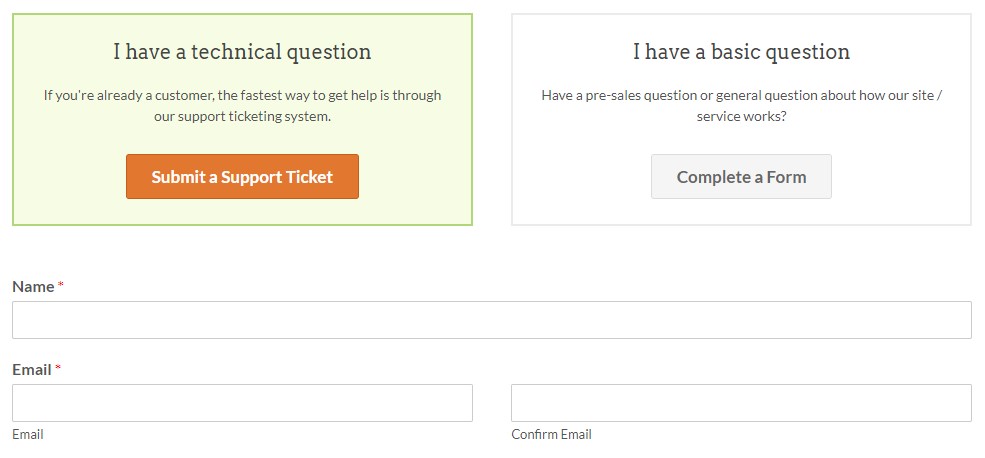
Supporto per i moduli Ninja
Gli utenti di Premium Ninja Forms possono ottenere assistenza entro otto ore lavorative. Devi semplicemente accedere al tuo account per inviare un ticket di supporto. Gli utenti della versione gratuita possono anche ottenere supporto compilando un semplice modulo, ma come puoi immaginare, possono essere necessarie fino a 24 ore prima che rispondano.
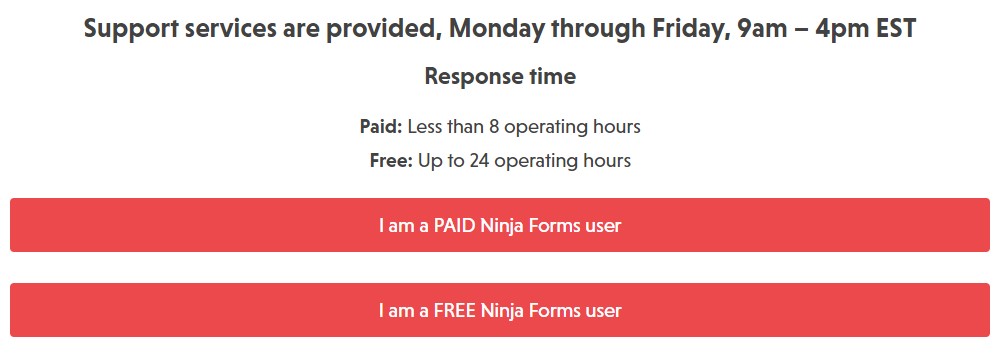
Documentazione WPForms
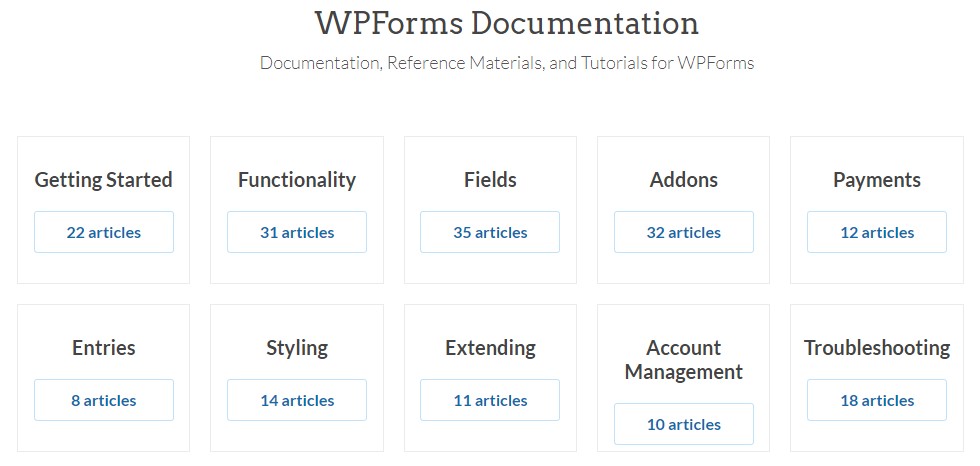
WPForms fornisce una buona sezione di documentazione in cui hanno coperto tutto su:
- Iniziare
- Funzionalità
- Messa in piega
- Estendere
- Componenti aggiuntivi
- Gestione contabile
- E altro ancora.
Hanno oltre 100 articoli ben scritti per te nella loro documentazione. Inoltre, puoi ottenere ulteriore aiuto aumentando i biglietti.
Documentazione sui moduli Ninja
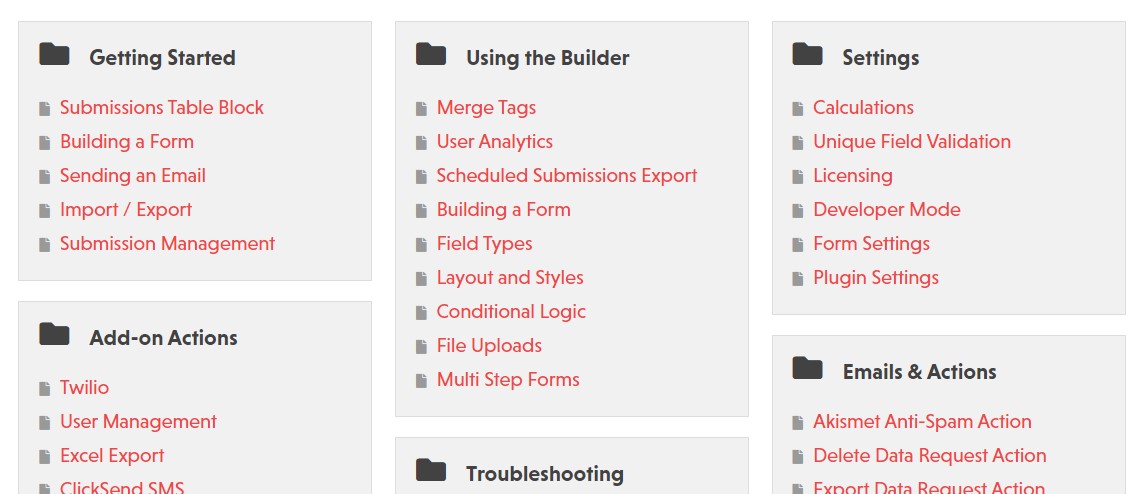
Ninja Forms ha anche una propria sezione di documentazione e gli articoli sono classificati in:
- Iniziare
- Usando il costruttore
- Impostazioni
- Azioni aggiuntive
- Risoluzione dei problemi
- Email e azioni
- Integrazioni CRM
- Gateway di pagamento
- E altro ancora.
Queste guide sono progettate per i principianti e, in caso di problemi con la configurazione del modulo, è sufficiente applicare la guida corretta per risolvere il problema. Tuttavia, puoi sempre contattare il loro team di supporto se hai bisogno di ulteriore supporto.
Vincitore: È un pareggio.
4. Prezzi
Ninja Forms e WPForms hanno entrambe versioni gratuite e a pagamento. Puoi installare le versioni lite nella dashboard del tuo sito dalla directory dei plugin di WordPress.org e usarle gratuitamente. Dovrai passare ai loro piani premium per funzionalità e componenti aggiuntivi avanzati.
Prezzi di WPForms
WPForms offre quattro diverse opzioni di prezzo. Ha il piano Basic , che costa $ 39,50 per le nuove attività. Tuttavia, per utilizzare TUTTE le funzionalità e i componenti aggiuntivi di WPForms, è necessario acquistare il piano più costoso, Elite , che costa $ 299.
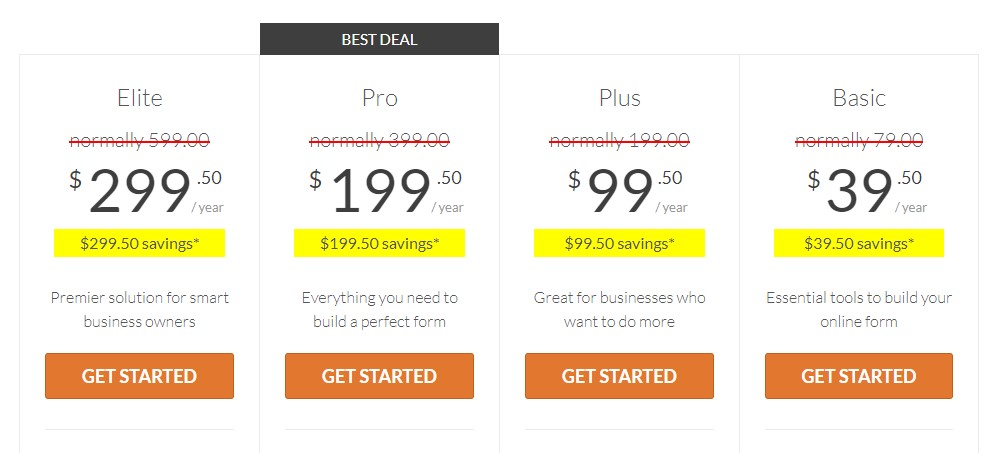
Prezzi delle forme ninja
Ninja Forms ha quattro principali opzioni di prezzo che ti consentono di utilizzare le sue funzionalità ed estensioni, oppure puoi acquistare estensioni individuali e utilizzarle con il loro piano gratuito.
Il piano base di Ninja Forms, Personal , costa $49, mentre quello più costoso, Agency , costa $299. Rispetto a WPForms, la loro fascia di prezzo è significativamente più alta.
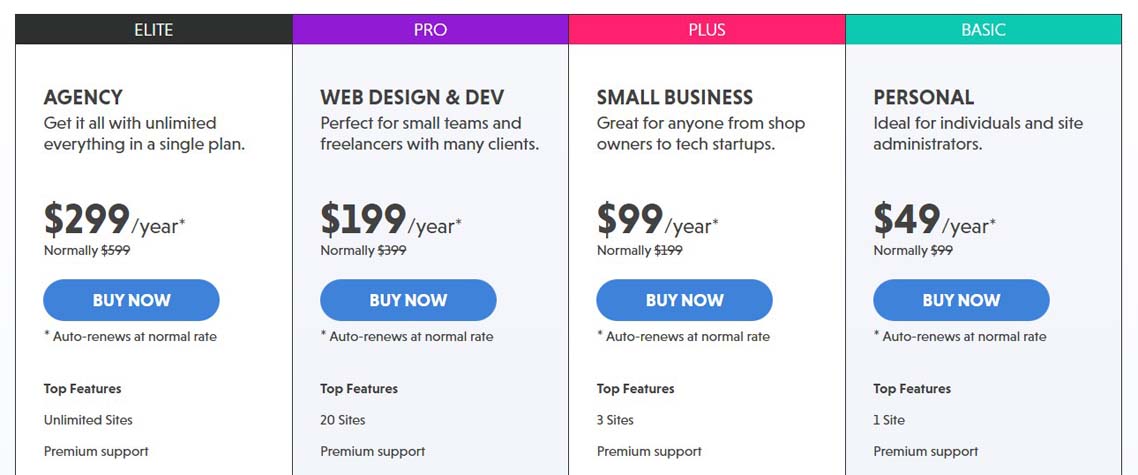
Con WPForms, riceverai molte funzionalità a un prezzo inferiore. Ad esempio, puoi costruire moduli a più colonne con qualsiasi piano WPForms, inclusa la versione Lite. Tuttavia, dovrai acquistare il componente aggiuntivo Layout e Stili o il piano personale per utilizzare la stessa funzionalità con Ninja Forms.
Allo stesso modo, puoi ottenere l'integrazione di Constant Contact gratuitamente con tutte le versioni di WPForms. Tuttavia, per utilizzare Ninja Forms dovrai acquistare un'estensione separata o eseguire l'upgrade al piano Plus.
Vincitore: WPForms
Offre caratteristiche eccellenti a un prezzo accessibile.
Conclusione: WPForms vs Ninja Forms: qual è il migliore?
WPForms è un ottimo plugin per la creazione di moduli per WordPress. Ha un'interfaccia molto semplice e intuitiva per la creazione di moduli. Include un set completo di funzionalità che puoi utilizzare con facilità. Inoltre, il plug-in ha un prezzo molto conveniente per le piccole imprese.
Ninja Forms è anche un ottimo plugin per la creazione di moduli per WordPress. La sua interfaccia è facile da usare, ma non può competere con l'interfaccia pulita di WPForms. Il plug-in Ninja Forms aggiunge funzionalità avanzate che potresti trovare utili, ma ottenerle tutte è estremamente costoso.
Di conseguenza, WPForms è il chiaro vincitore dal punto di vista degli utenti. Ninja Forms, d'altra parte, forse più prezioso per gli sviluppatori avanzati grazie alle sue funzionalità adatte agli sviluppatori.
Ci auguriamo che questo confronto tra WPForms e Ninja Forms ti abbia aiutato a trovare il miglior plug-in per la creazione di moduli WordPress per il tuo sito. Ti potrebbe interessare anche leggere il nostro confronto approfondito tra:
- Yoast SEO vs All in One SEO: qual è il migliore per i principianti?
